Používateľské
konto v online katalógu Vám poskytuje širšie možnosti pri práci s vyhľadanými záznamami a umožňuje sledovať Vaše aktuálne i archivované transakcie, vykonávať prolongácie alebo mazať niektoré transakcie.
Konto je prístupné až po prihlásení sa do katalógu.
Výpožičky, rezervácie ...
Na stránke sa zobrazujú všetky Vaše otvorené transakcie zosumarizované v záložke „
Súhrn“ a samostatne podľa typu transakcie v záložkách:
Výpožičky, Žiadanky, Rezervácie, Držané rezervácie, Kópie, Dlhy a
Ostatné. Transakcie s prelinkovanými odkazmi obsahujú aktívne transakcie, neaktívne položky neobsahujú žiadne transakcie.
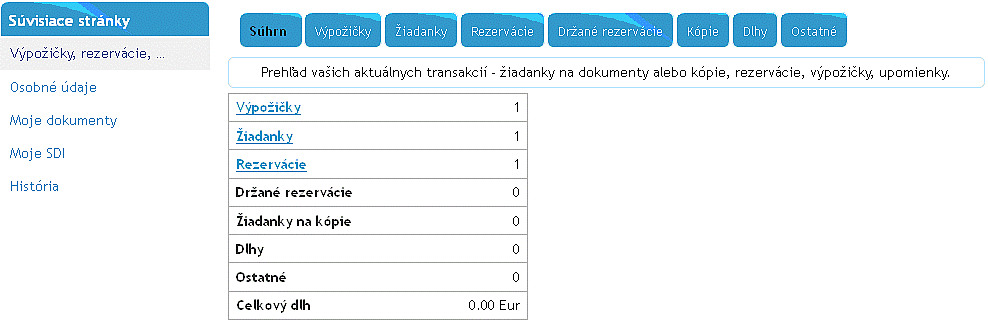
Aké operácie môžem vykonať online?
Výpožičky
prolongovať výpožičky
2 týždne pred vypršaním výpožičnej lehoty akejkoľvek výpožičky sa zobrazí tlačidlo „Predĺžiť“ a zaklikávacie políčko pri konkrétnej výpožičke.
Prolongáciu vybranej/ých výpožičky/čiek uskutočníte výberom v zaklikávacom políčku a potvrdením tlačidlom „Predĺžiť“. Vybrané výpožičky sa automaticky prolongujú o počet dní nastavených podľa Vašej používateľskej kategórie. Jednotlivé výpožičky môžete prolongovať maximálne 6x.
Rezervácie
prolongovať rezervácie
Rezerváciám, na ktoré ste ešte nedostali oznam o pripravenom dokumente v knižnici, môžete prolongovať termín ich platnosti až 14 dní pred jeho vypršaním, buď samostatne alebo spoločne. Vybraným transakciám sa automaticky predĺži termín ich platnosti o ďalšie 3 týždne. Jednotlivé rezervácie môžete prolongovať maximálne 6x.
vymazať rezerváciu
Vymazať nepotrebnú rezerváciu môžete ihneď, avšak len dovtedy, kým ste ešte nedostali oznam o pripravenom dokumente v knižnici.
Osobné údaje
Stránky ponúkajú možnosť zobrazenia alebo úpravy Vašich osobných údajov. V zobrazení sa dozviete aké osobné alebo kontaktné údaje máte vo svojom konte aktuálne zapísané, kedy Vám vyprší platnosť ročnej registrácie a pod. Za bezpečnosť Vašich osobných údajov zodpovedá Slovenská lekárska knižnica v spolupráci s firmou Cosmotron Slovakia, s.r.o. prevádzkovateľom knižnično-informačného systému v súlade so zákonom č.
18/2018 Z. z. o ochrane osobných údajov a o zmene a doplnení niektorých zákonov. Viac nájdete na stránke
Súkromie.
Aké operácie môžem vykonať online?
- upravovať alebo dopĺňať údaje o telefónnom čísle alebo adresu elektronickej pošty.
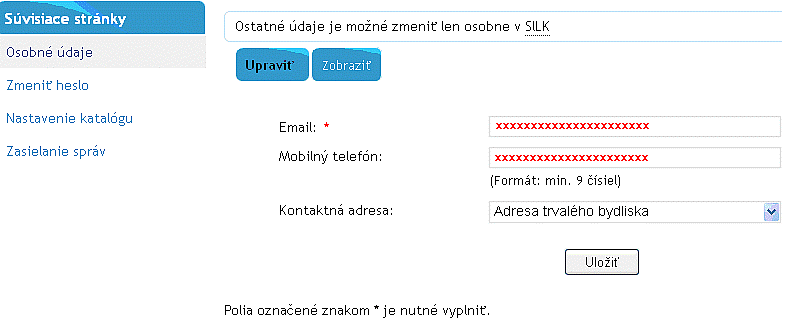
V prípade, že sa Vám zmenili iné osobné údaje, ktoré nie je možné upravovať online, je nevyhnutné navštíviť knižnicu osobne.
- zmeniť heslo
Zmeniť heslo môžete pomocou formulára zapísaním pôvodného hesla, vložením a potvrdením nového hesla.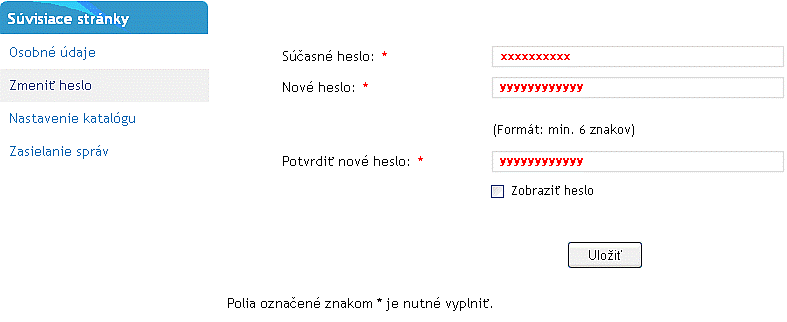
- nastavenie katalógu
V nastavení katalógu je možné zvoliť východzí jazyk a zadefinovať otváranie externých odkazov do nového okna/karty prehliadača.
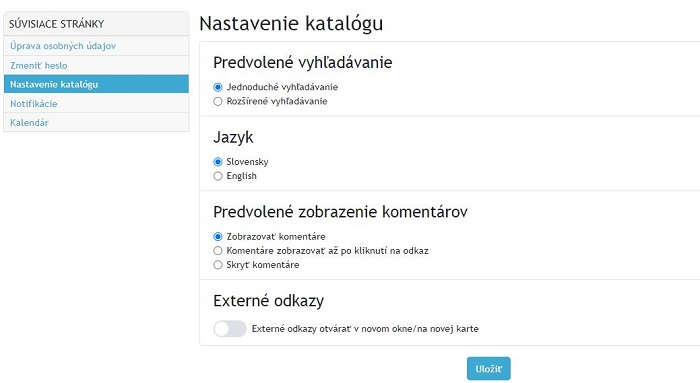
- zasielanie správ
Zvoliť preferovaný spôsob zasielania automatických alebo informačných správ z knižnice – elektronicky alebo poštou.
Vybrané dokumenty
Stránky Vám ponúkajú širšie možnosti pri práci s vyhľadanými dokumentmi. Na rozdiel od možností, ktoré ponúka Košík, záznamy uložené do Vybraných dokumentov sa uchovávajú vo Vašom konte dovtedy, kým ich Vy nevymažete. Záznamy vložené na túto stránku môžete zoskupovať do Vami vytvorených skupín s vlastným názvom, presúvať z jednej skupiny do druhej, posielať vybrané záznamy na Vami zadané adresy elektronickej pošty, pridať ku každému záznamu vlastnú poznámku, vymazať nepotrebné záznamy zo skupiny alebo celú skupinu. Záznamy sa do Vybraných dokumentov vkladajú jednotlivo, hromadné vkladanie nie je možné.
Záznamy sú uložené do skupín.
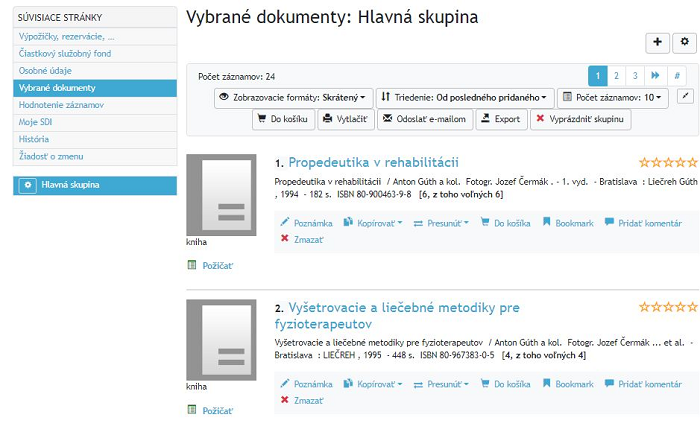 Ako vložím záznam z katalógu do Vybraných dokumentov?
Ako vložím záznam z katalógu do Vybraných dokumentov?
- prihláste sa do katalógu
- vyhľadajte v katalógu to, čo Vás zaujíma a v zozname vyhľadaných záznamov kliknite na ikonu „Vybrané dokumenty“ pri konkrétnom zázname, ktorý chcete vložiť do Vybraných dokumentov a záznam sa primárne uloží do hlavnej skupiny vo Vybraných dokumentoch
Ako môžem pracovať so skupinami vo Vybraných dokumentoch?
- základná skupina Hlavná skupina je nezmazateľná
- kliknutím na ikonu
 Upraviť máte možnosť vytvoriť si vlastné skupiny s pomenovaním podľa svojich predstáv
Upraviť máte možnosť vytvoriť si vlastné skupiny s pomenovaním podľa svojich predstáv
- vlastné skupiny môžete zmazať
- výberom konkrétnej skupiny sa automaticky zobrazia všetky záznamy, ktoré ste do nej vložili
Ako môžem pracovať so záznamami vo Vybraných dokumentoch?
- záznamy z hlavnej skupiny môžete presúvať do vlastných skupín ich zakliknutím a potvrdením presunu
- ku každému záznamu môžete zapísať vlastnú poznámku kliknutím na ikonu

- zakliknutím vyberiete záznamy a potvrdením zaslania ich môžete odoslať na Vašu adresu elektronickej pošty, alebo môžete dopísať inú adresu
- nepotrebné záznamy zo skupín vymazať jednotlivo kliknutím na ikonu „Zmazať“
Moje SDI
Stránka slúži na zobrazenie, predĺženie platnosti, zmenu nastavení alebo vymazanie Vašich vytvorených profilov.
Na vytvorenie nového profilu SDI môžete tiež využiť nového sprievodcu, ktorý Vás v troch krokoch bude sprevádzať pri jeho tvorbe.
Čo všetko môžem s vytvoreným profilom robiť?
Na manipuláciu s profilom slúžia ikony priradené ku každému jednotlivému profilu.
- profil môžete zobraziť kliknutím na ikonu

- kliknutím na ikonu
 môžete v profile upravovať všetky nastavenia, nie však tému:
môžete v profile upravovať všetky nastavenia, nie však tému:
- interval zasielania správ
- platnosť zasielania správ
- zmeniť adresu elektronickej pošty
- premenovať predmet zasielanej správy
- zrušiť alebo aktivovať zasielanie správ i keď nie sú nové záznamy
- zrušiť alebo aktivovať rozlišovanie diakritických znamienok
Všetky vykonané zmeny je potrebné uložiť.
- Označením
 profil vymažete
profil vymažete
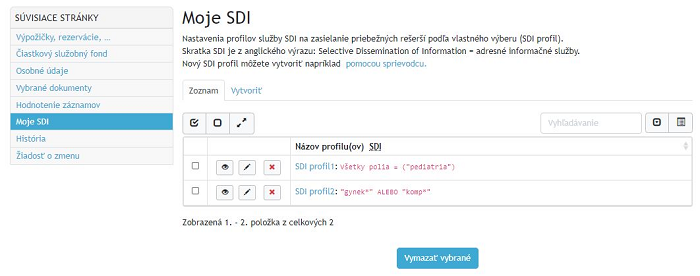
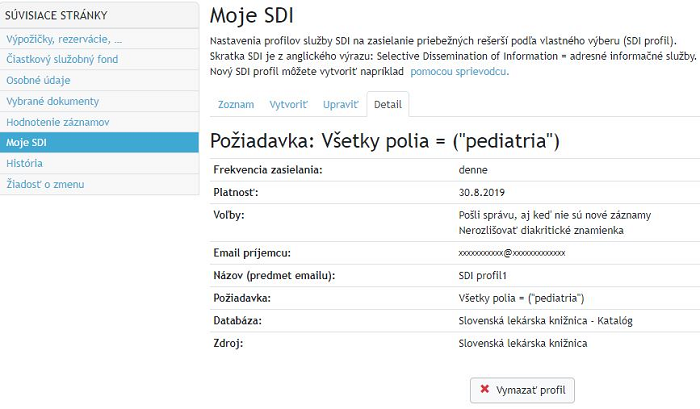 Ako predĺžim platnosť svojho profilu SDI?
Ako predĺžim platnosť svojho profilu SDI?
- na stránke Moje SDI v zozname vytvorených profilov kliknite na ikonu
 Upraviť
Upraviť
- profil sa zobrazí v modifikovateľnom móde
- nie je nutné meniť žiadne z nastavení, profil stačí len opätovne uložiť
Uložením vybraného profilu sa automaticky aktivuje jeho platnosť na ďalšie obdobie.
Ako vymažem profil SDI?
Profily môžete mazať jednotlivo alebo hromadne, a to všetky alebo výberovo viaceré naraz.
- jednotlivo
V zozname profilov vymažete konkrétny profil kliknutím na ikonu , alebo v detaile profilu stlačením tlačidla Vymazať profil.
, alebo v detaile profilu stlačením tlačidla Vymazať profil.
- hromadne všetky
Na hromadné vymazanie všetkých vytvorených profilov označte výberové okienko Vybrať všetko a stlačením tlačidla Vymazať vybrané, budú všetky profily vymazané naraz.
- výberovo viaceré naraz
Ak chcete hromadne vymazať len niektoré vybrané profily, označte ich jednotlivo vo výberovom okienku pri konkrétnom profile a stlačte tlačidlo Vymazať. Vybrané profily budú následne všetky zmazané.
História
Stránka Vám poskytuje prehľad Vašich ukončených zrealizovaných transakcií ako aj prehľad Vašich nezrealizovaných požiadaviek – jednak prehľad výpožičiek, vyžiadaných kópií, ale aj nezrealizovaných transakcií – ako napr. prepadnutých žiadaniek, rezervácií, objednávok z voľného výberu a neuskutočnených výpožičiek.
Automaticky sa zobrazujú dáta z posledného mesiaca. Ak si chcete zobraziť staršie dáta, kliknite na voľbu
rok alebo
všetky. V zobrazení „všetky“ je zakomponované obmedzenie na počet zobrazení, a preto sa zobrazuje len posledných 730 dní.
V tejto záložke sa nachádza prehľad Vašich ukončených predchádzajúcich výpožičiek, ktorý môžete zobraziť za rôzne obdobie (mesiac, rok a všetky).
Ikona bookmark umožňuje vyhľadať záznam v dostupných externých zdrojoch alebo s ním ďalej pracovať v katalógu

Dátum poslednej aktualizácie: 29.7.2020